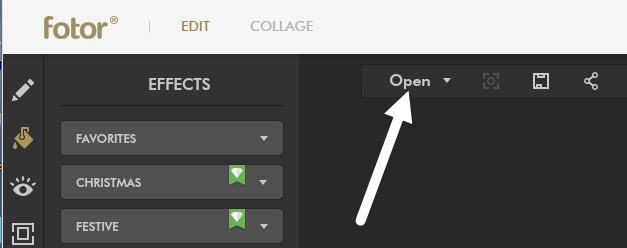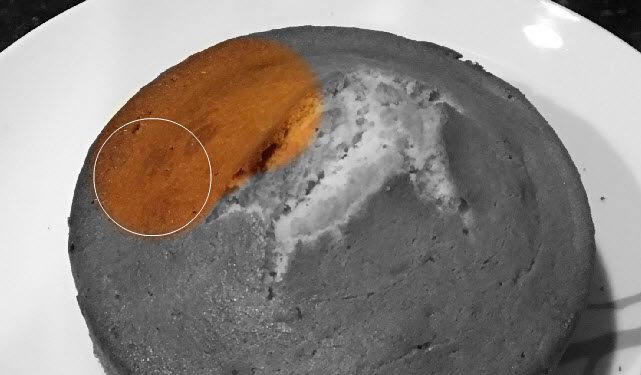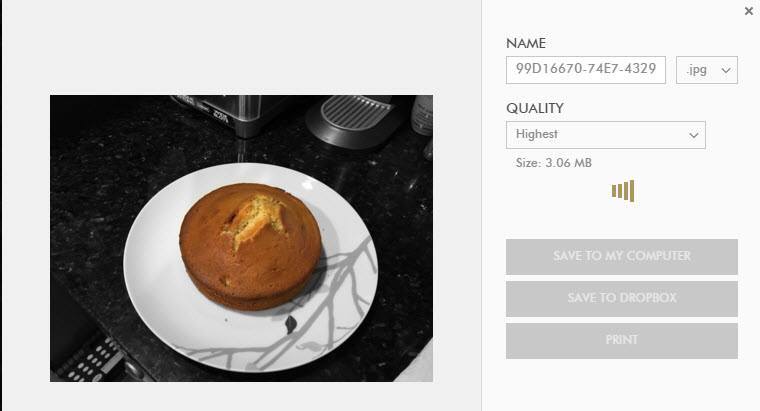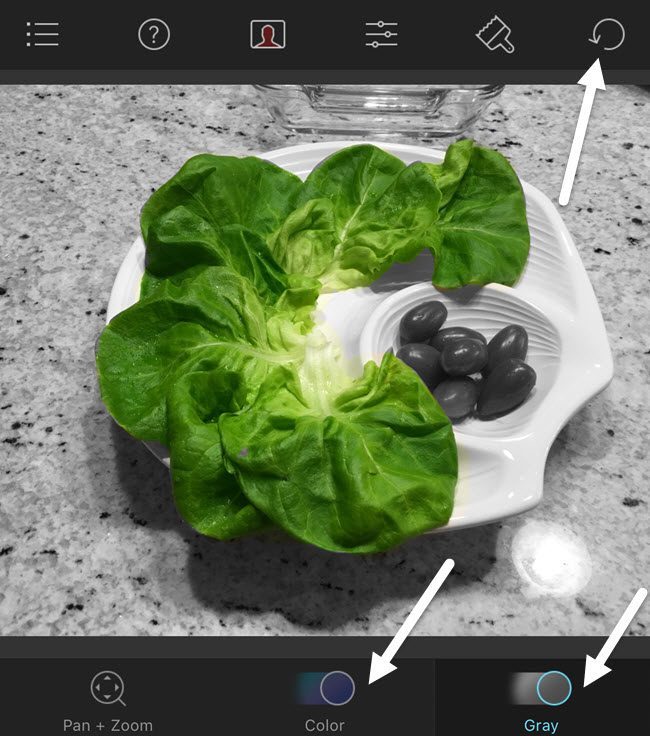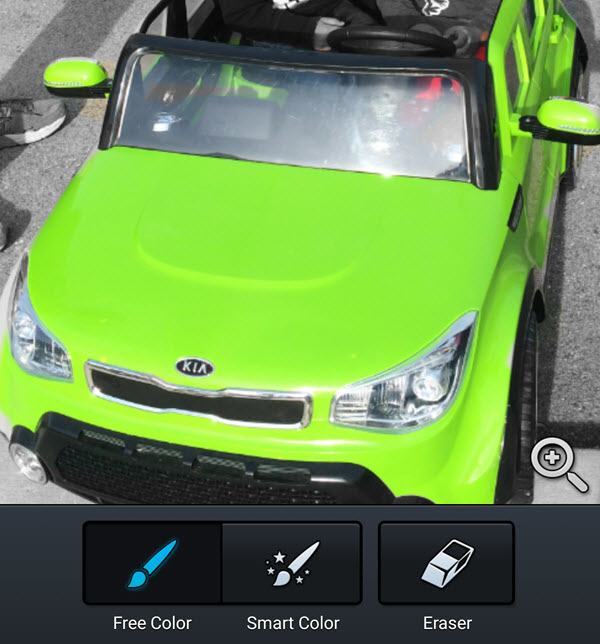Efekt powitalny kolorów to fajny efekt fotograficzny, w którym obraz jest najpierw konwertowany na czarno-biały, a następnie kolor jest dodawany z powrotem do niektórych części obrazu. Działa to bardzo dobrze w przypadku obrazów o dużej jasności, ponieważ wygląda znacznie bardziej dramatycznie, gdy reszta obrazu jest przekształcana w czarno-białe, a jeden element pozostaje w kolorze.
W tym artykule " Pokażę ci, jak możesz kolorować swoje zdjęcia na pulpicie i smartfonie (iOS i Android). Zauważ, że wspomnę tylko o narzędziach, które sam użyłem, ale istnieje wiele alternatyw na wszystkich platformach, więc możesz wybrać inne narzędzie, jeśli chcesz. Procedura dodawania efektu "splashu kolorowego" jest prawie taka sama niezależnie od używanego narzędzia lub platformy.
Oto krótki efekt koloru dodany do jednego z moich rodzinnych zdjęć:
Wybierając zdjęcie, aby pokolorować splash, oto moje wskazówki dotyczące uzyskiwania najlepsze wyniki: wybierz zdjęcie, które ma dużo jasnych kolorów na całym zdjęciu i upewnij się, że część zdjęcia, które wybarwiasz, zajmuje duży procent zdjęcia. Jeśli masz zdjęcie z jednym obiektem, który jest bardzo jasny, a reszta jest ciemniejsza lub neutralna, kolor rozpryskujący jasną część nie zrobi dużej różnicy.
Jeśli wybrana przez ciebie część jest zbyt mała efekt też nie będzie dobrze wyglądał. Jak widać z góry, chłopiec na powyższym zdjęciu nie zajmuje dużo zdjęcia, a zatem efekt nie jest tak dramatyczny. Ubrany jest w jasne kolory, więc to pomaga.
Narzędzie pulpitu
Na pulpicie najlepszym sposobem kolorowania zdjęć jest użycie narzędzia online. Są bezpłatne, łatwe w użyciu i nie wymagają instalowania czegokolwiek na dysku twardym. Pierwsze polecane przeze mnie narzędzie internetowe to Fotor. Kliknij Rozpoczniji poczekaj, aż załaduje się interfejs edycji.
Teraz kliknij Otwórz i wybierz lokalizację, z której chcesz zaimportować obraz. Po załadowaniu obrazu kliknij Color Splashpo lewej stronie efektów.
Możesz wybierz z kilku darmowych efektów, które nie mają małej ikony rombu w prawym górnym rogu. Wybrałem górną z kwiatem i wszystko działało dobrze dla mnie. Teraz dostosuj rozmiar pędzla i zacznij kolorować w części lub częściach zdjęcia, do których chcesz przywrócić kolor.
Po uzyskaniu dodano efekt do zdjęcia, kliknij ikonę Zapiszu góry obok przycisku Otwórz. Możesz teraz zapisać plik na swoim komputerze za darmo i nie dodaje żadnego znaku wodnego ani niczego podobnego.
Aplikacja na iOS
Moją ulubioną aplikacją na iPhone'a dla efektu rozbłysku koloru jest Kolor Splash według Pocket Pixels. Kosztuje 0,99 USD, ale jest całkowicie tego warte. Uważam, że aplikacja na telefonie lub iPadzie jest o wiele lepsza w użyciu niż narzędzie internetowe, o którym wspomniałem powyżej.
Używanie palca to idealny sposób na dodanie koloru do zdjęcia, a szczypanie i powiększanie za pomocą rąk ułatwia edycję tylko tych części, które są Ci potrzebne.
Jak widać, aplikacja jest bardzo łatwa do pokolorowania skomplikowanych obiektów z dużą ilością krzywych za pomocą tylko palców. Po wczytaniu obrazu zostanie on wyszarzony i możesz zacząć go barwić, klikając przycisk Koloru dołu, a następnie przesuwając palcem po obrazie. Aby przesunąć obraz, dotknij opcji Przesunięcie + zbliżenielub po prostu przesuń palcem.
Kliknij Szary, jeśli dodałeś też dużo kolorów i chcesz ponownie uzyskać czarno-białe części obrazu. W prawym górnym rogu możesz łatwo cofać swoje działania. Po zakończeniu kliknij ikonę w lewym górnym rogu, aby zapisać obraz na rolce z aparatu, udostępnij zdjęcie lub załaduj nowy obraz.
Aplikacja na Androida
Na Androidzie, Użyłem Efekt rozbryzgi kolorowej przez firmę o nazwie City Photo Editor. Istnieje wiele innych darmowych opcji, więc masz duży wybór. Niektóre z innych programów to pełne edytory zdjęć, a jedną małą cechą jest efekt rozbryzgu kolorów.
Ten program jest prawie taki sam jak wszystkie inne aplikacje do kolorowego powitania. Dotknij szkła powiększającego, aby powiększyć i przesunąć obraz. Następnie dotknij opcji Bezpłatny kolorlub Inteligentny kolor, aby rozpocząć kolorowanie obrazu. Użyj Eraser, aby ponownie nadać częściom czarny i biały.
Ogólnie rzecz biorąc, rozpryskiwanie kolorów jest naprawdę łatwe do zrobienia na wszystkich platformach, a na ogół wymaga czasu i cierpliwości. Teraz możesz publikować fajne zdjęcia na Facebooku lub Instagramie i zaimponować znajomym lub obserwatorom! Jeśli masz jakieś pytania, możesz je skomentować. Ciesz się!